
Deildu efni með DLNA Certified™ tækjum
Þú getur skoðað eða spila efni sem er vista í tækinu þínu eða öðrum tækjum, eins og til
dæmis sjónvarp eða tölvu. Þess konar tæki verða að vera DLNA Certified™ af stafrænu
lifandi símkerfissambandi og öll tæki verða að vera tengd við sama Wi-Fi® símakerfi til
þess að hægt sé að samnýta efni. Þú getur einnig skoðað eða spilað efni úr öðrum DLNA
Certified™ tækjum á tækinu þínu.
Eftir að þú setur upp deilingu efna milli tækja, getur þú til dæmis hlustað á tónlistarskrár
sem eru vistaðar í tölvunni heima úr tækinu þínu eða skoðað myndir sem eru teknar með
myndavél tækisins á stórum sjónvarpsskjá.
Spilaðu skrár frá DLNA Certified™ tækjum á tækinu þínu
Þegar þú spilar skrár úr öðru DLNA Certified™ tæki á tækinu þínu hefur hitt tækið
hlutverk sem miðlari. Með öðrum orðum, samnýtir hann efni í gegnum símkerfi.
Miðlaratækið verður að hafa kveikt á efnideilingar valkostinum og gefa heimildaraðgang
að tækinu þínu. Það verður einnig að vera tengt við sama Wi-Fi® símakerfi og tækið þitt.
93
Þetta er internetútgáfa þessarar útgáfu. © Prentið aðeins til einkanota.
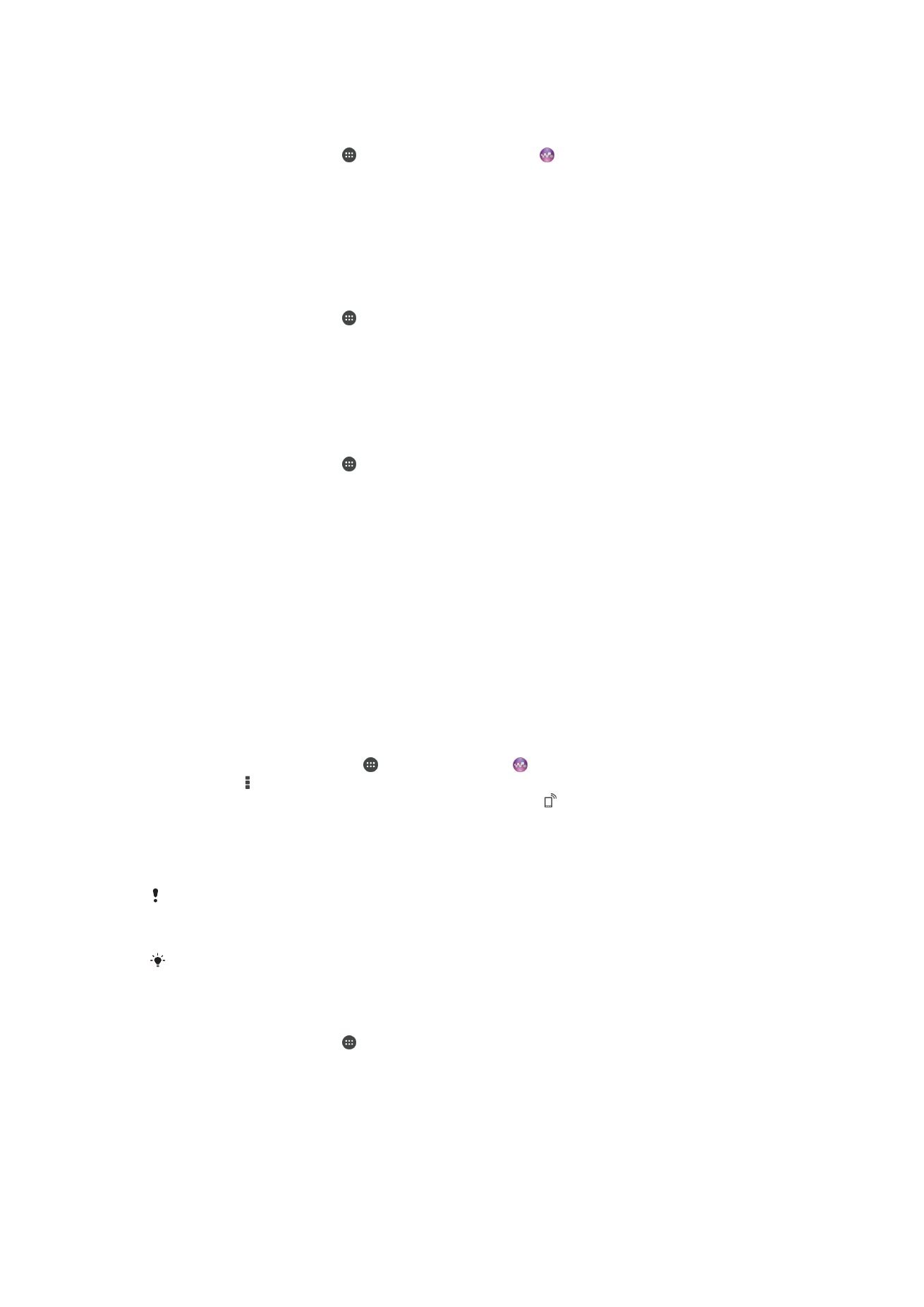
Samnýtt lag spilað á tækinu
1
Gakktu úr skugga um að tækin sem þú vilt deila skrám með séu tengd við sama
Wi-Fi® símakerfi og tækið.
2
Á Heimaskjár pikkarðu á , finndu síðan og pikkaðu á .
3
Dragðu vinstri brún Walkman® heimaskjásins til hægri og pikkaðu á
Tæki.
4
Veldu tæki úr lista af tengdum tækjum.
5
Flettu möppur frá tengdum tækjum og veldu lagið sem þú vilt spila. Lagið fer
sjálfkrafa af stað.
Samnýtt myndskeið spilað á tækinu
1
Gakktu úr skugga um að tækin sem þú vilt deila skrám með séu tengd við sama
Wi-Fi® símakerfi og tækið.
2
Á Heimaskjár pikkarðu á , finndu síðan og pikkaðu á
Kvikmyndir.
3
Dragðu vinstri brún Kvikmyndheimaskjásins til hægri og pikkaðu á
Tæki.
4
Veldu tæki úr lista af tengdum tækjum.
5
Flettu möppum frá tengdum tækjum og veldu myndskeiðið sem þú vilt spila.
Samnýtt mynd skoðuð á tækinu
1
Gakktu úr skugga um að tækin sem þú vilt deila skrám með séu tengd við sama
Wi-Fi® símakerfi og tækið.
2
Á Heimaskjár pikkarðu á , finndu síðan og pikkaðu á
Albúm.
3
Dragðu vinstri brún albúmsheimaskjásins til hægri og pikkaðu á
Tæki.
4
Veldu tæki úr lista af tengdum tækjum.
5
Flettu möppurnar á tengdu tæki og veldu mynd til að skoða.
Spilaðu skrár frá tækinu þínu á DLNA Certified™ tækjum
Áður en þú getur skoðað eða spilað efnisskrár frá tækinu þínu á öðrum DLNA Certified™
tækjum verður þú fyrst að setja deilingu skráa upp á tækinu. Tækin sem þú samnýtir efni
með eru kölluð biðlaratæki. Til dæmis getur sjónvarp, tölva eða spjaldtölva verið
biðlaratæki. Tækið þitt vinnur sem efnisþjónn þegar hann gerir efni tiltæk
biðlaratækjunum. Þegar þú setur upp skráadeilingu á tækinu verður þú líka að heimila
aðgang að biðlaratækjunum. Eftir að þú hefur gert það birtast þess konar tæki sem skráð
tæki. Tæki sem bíða eftir að fá heimild að aðgangi eru skráð sem tæki í bið.
Samdeiling skráa sett upp með öðrum DLNA Certified™ tækjum
1
Tengdu tækið við Wi-Fi® net.
2
Á Heimaskjár skaltu pikka á og finna og pikka á .
3
Pikkaðu á og síðan á
Efnisþjónn.
4
Til að kveikja á
Deila efni aðgerðinni dregurðu sleðann. birtist á stöðustikunni.
Tækið virkar nú sem efnisþjónn.
5
Tengdu tölvuna eða önnur tæki við sama Wi-Fi® net og tækið.
6
Tilkynning birtist í stöðustiku tækisins. Opnaðu tilkynninguna og stilltu
aðgangsheimild fyrir hvert tæki.
Leiðbeiningarnar fyrir uppstillingu skrádeilingar með DLNA™ er mismunandi eftir biðlaratækinu.
Skoðaðu notandahandbók biðlaratækisins til að fá frekari upplýsingar. Ef tækið getur ekki
tengst við biðlarann á netinu, athugaðu hvort Wi-Fi® netið virki.
Þú kemst einnig í valmyndina
Efnisþjónn undir Stillingar > Xperia™ tengimöguleikar >
Efnisþjónn. Ef þú lokar skjánum Efnisþjónn heldur aðgerðin áfram að keyra í bakgrunni.
Skráadeilingu með öðrum DLNA Certified™ tækjum hætt
1
Á Heimaskjár pikkarðu á .
2
Finndu og pikkaðu á
Stillingar > Xperia™ tengimöguleikar > Efnisþjónn.
3
Dragðu sleðann við hliðina á
Deila efni til vinstri.
94
Þetta er internetútgáfa þessarar útgáfu. © Prentið aðeins til einkanota.
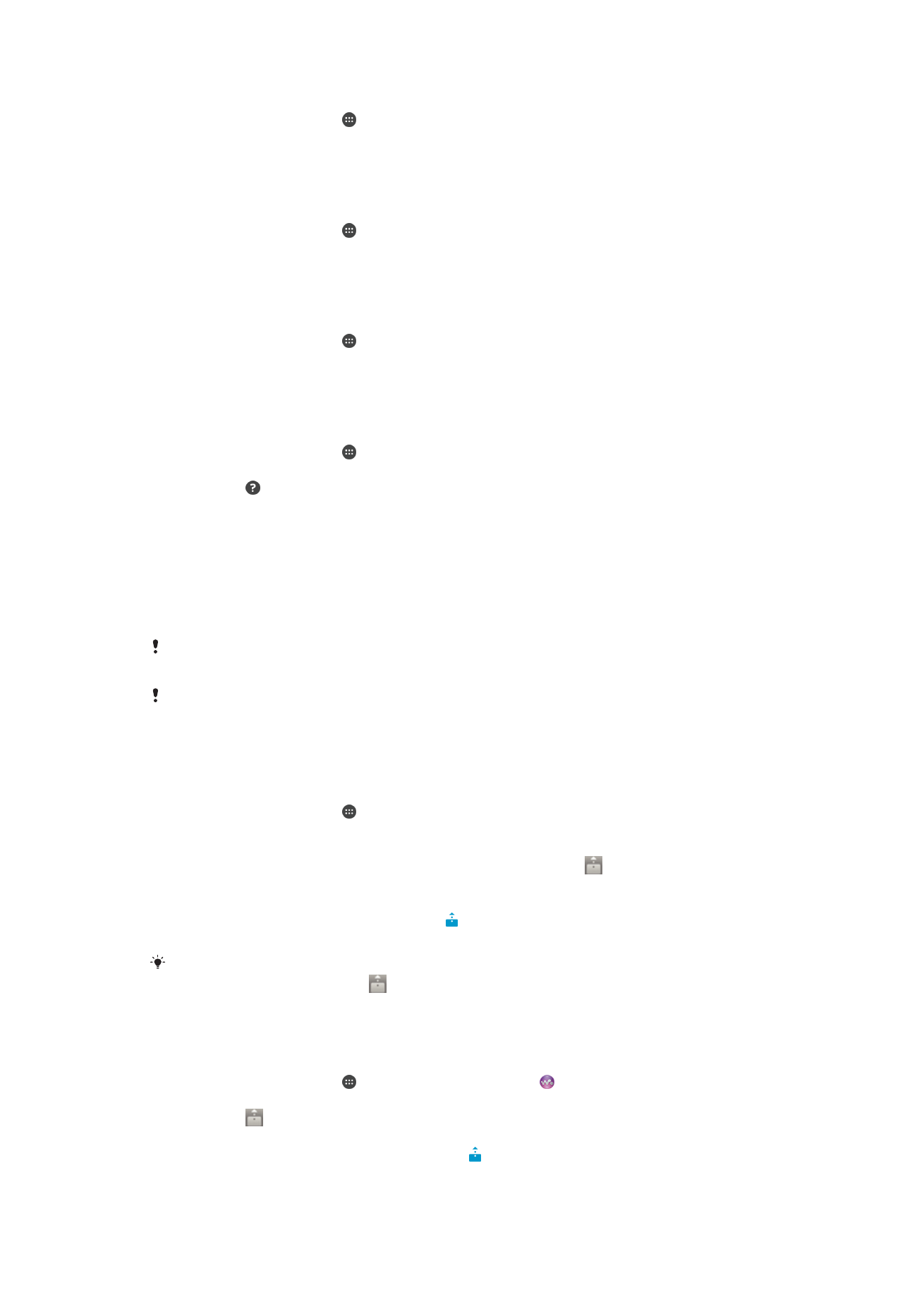
Aðgangsheimildir stilltar fyrir tæki sem er í bið
1
Á Heimaskjár pikkarðu á .
2
Finndu og pikkaðu á
Stillingar > Xperia™ tengimöguleikar > Efnisþjónn.
3
Veldu tæki af
Tæki í bið listanum.
4
Veldu aðgangsheimildarstig.
Heiti á skráðu tæki breytt
1
Á Heimaskjár pikkarðu á .
2
Finndu og pikkaðu á
Stillingar > Xperia™ tengimöguleikar > Efnisþjónn.
3
Veldu tæki úr
Skráð tæki listanum og veldu svo Breyta nafni.
4
Sláðu nýtt inn nýtt heiti á tækinu.
Til að breyta aðgangsstigi á skráðu tæki
1
Á Heimaskjár pikkarðu á .
2
Finndu og pikkaðu á
Stillingar > Xperia™ tengimöguleikar > Efnisþjónn.
3
Veldu tæki af
Skráð tæki listanum.
4
Pikkaðu á
Breyta aðgangsstigi og veldu valkost.
Að nálgast aðstoð vegna efnisdeilingar með öðrum DLNA Certified™ tækjum
1
Á Heimaskjár pikkarðu á .
2
Finndu og pikkaðu á
Stillingar > Xperia™ tengimöguleikar > Efnisþjónn.
3
Pikkaðu á .
Spila skrár á stafrænu miðlarabirti tæki
Með því að nota DLNA™ tækni getur þú ýtt miðlaraefni sem eru vistuð í tækinu yfir í
önnur tæki sem eru tengd við sama Wi-Fi® símakerfi. Hitt tækið verður að geta virkað
sem stafrænn miðlarabirti (DRM) tæki og getur birt eða spilað efni fengin úr tækinu þínu.
Sjónvarp með DLNA eiginleikum eða tölva sem keyrir Windows® 7 eða hærri eru dæmi
um DMR tæki.
Stillingar til að leyfa stafrænn miðlarabirti getur verið mismunandi eftir tæki. Frekari upplýsingar
má nálgast í leiðarvísi viðkomandi DMR tæki.
Það er ekki hægt að spila efni með stafrænum réttindum (DRM) á stafrænum miðlarabirti með
DLNA™ tækni.
Myndir eða myndskeið úr símanum skoðuð á DMR-tæki
1
Gakktu úr skugga um að þú hafir sett DMR-tækið rétt upp og að það sé tengt við
sama Wi-Fi® símakerfi og tækið þitt.
2
Á Heimaskjár pikkarðu á .
3
Finndu og pikkaðu á
Albúm.
4
Flettu og opnaðu myndir eða myndskeið sem þú vilt skoða.
5
Pikkaðu á skjáinn til að fá upp tækjastikuna og pikkaðu svo á og veldu DMR-
tæki sem þú vilt deila efninu þínu með. Valið efni byrjar að spilast í tímaröð á
tækinu sem þú velur.
6
Til að aftengjast DMR tækinu pikkarðu á og velur
Aftengja. Skráin hættir að
spilast á DMR-tækinu en heldur áfram að spilast á tækinu þínu.
Þú getur líka deilt myndskeiði úr kvikmyndaforritinu í tækinu þínu með því að pikka á
myndskeiðið og pikka síðan á
.
Lag úr tækinu spilað á DMR-tæki
1
Gakktu úr skugga um að þú hafir sett DMR-tækið rétt upp og að það sé tengt við
sama Wi-Fi® símakerfi og tækið þitt.
2
Á Heimaskjár pikkarðu á , finndu síðan og pikkaðu á .
3
Veldu tónlistarflokk og flettu að laginu sem þú vilt opna og pikkaðu svo á lagið.
4
Pikkaðu á og veldu DMR-tæki til að deila efninu með. Lagið spilast sjálfkrafa á
tækinu sem þú velur.
5
Til að aftengjast DMR-tækinu skaltu pikka á og velja tækið þitt. Lagið hættir að
spilast á DMR-tækinu en heldur áfram að spilast á tækinu þínu.
95
Þetta er internetútgáfa þessarar útgáfu. © Prentið aðeins til einkanota.